- л©”мқҙн”Ң (м°ёк°Җ비1추) м№ҳнӮЁлҝҢлҰј [586]
- FCO лҝҢкҫё кі мҶҢм„ м–ё [36]
- FCO лҝҢкҫёлӢҳ мЎ°кёҲ кІҪмҶ”н–ҲлӢӨкі ліҙмһ„ [82]
- кұёк·ёлЈ№ лҘҙм„ёлқјн•Ң к№Җмұ„мӣҗ мқёмҠӨнғҖ [31]
- м°ЁлІӨ м•„мЈјлЁёлӢҲ мӮ¬лһҢ м№ л»” н–Ҳм–ҙмҡ”; [8]
- лӮҳнҳјл ҷ г…Ғг…Ҡ;; мІ« м „м„ӨлЈ¬ г… г…
- лЎңм•„ (м°ёк°Җ비1추) м№ҳнӮЁлҝҢлҰј [536]
- FCO 35мӮҙ л°ұмҲҳ мғҲлҒј л“ңл””м–ҙ к°ҖлҠ”кұ°лғҗ? [32]
- л””м•„4 PTRмқҙлһҖ л°”лЎң мқҙлҹ°кІҒлӢҲлӢӨ. лӘЁл‘җ н•„лҸ…н•ҳм„ёмҡ”.!! [28]
- м°ЁлІӨ м°ёкөҗмңЎмқҳ мӢңк°„ ^^ [3]
- м°ЁлІӨ м •мӢ лӮҳк°„ м—°м–ҙлҘј лҙӨм–ҙмҡ”! [3]
- лӘ…мЎ° кёҲнқ¬ к°Җмқҙл“ң м¶ңмӢң м „ мӮҙнҺҙліҙкё° 1м°Ё | лӘ…мЎ° мӣҢлҚ”л§Ғ мӣЁмқҙлёҢ [3]
- FCO кіөнҷҲм—…лҺғ 24TOTS н”„лҰ¬лҜём–ҙлҰ¬к·ё лҜёнҺҳлӘЁмқҢ [27]
- л©”мқҙн”Ң мҠӨнҸ¬)м•„лӢҲ мқҙкІҢ мҷң кіөмӢқмһ„? г…Ӣг…Ӣг…Ӣг…Ӣг…Ӣ [122]
- л©”мқҙн”Ң мҲ лЁ№кі м“°лҰ¬мҚё н–ҲлӢӨк°Җ лӢӨмқҢлӮ кі„нҡҚм ҒмңјлЎң к°•к°„ н–ҲлӢӨкі мӢ кі лӢ№н•Ё [268]
- лӮҳнҳјл ҷ к°ңл°ңмһҗ л…ёнҠё: кёёл“ң мҶҢ집
- л””м„јлҚҳнҠё [мқён„°л·°] вҖҳнҚјмҠӨнҠё л””м„јлҚҳнҠёвҖҷ, лӢӨл“¬кі лҳҗ лӢӨ듬м—ҲлӢӨ
- лӘ…мЎ° гҖҢлҲҲ мҶҚм—җ нҠёлҠ” мғҲмӢ№гҖҚ мәҗлҰӯн„° мқҙлІӨнҠё нҠңлӢқвҖ”вҖ”гҖҢкёҲнқ¬гҖҚ нҷ•лҘ UP
20081108233122758.jpg)
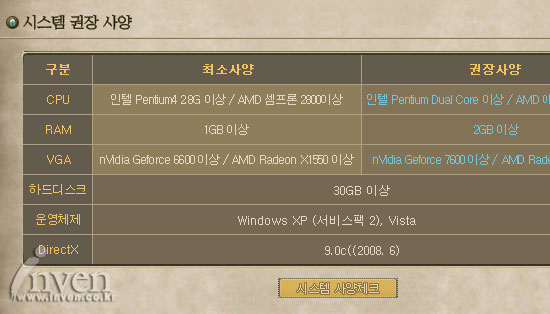
20081108233122758.jpg)
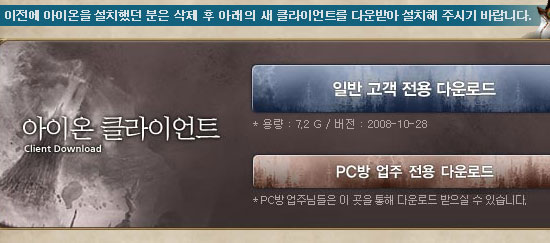
20081108233122758.jpg)
20081108233122758.jpg)
20081108233122758.jpg)
20081108233122758.jpg)
20081108233122758.jpg)
20081108233122758.jpg)
20081108233122758.jpg)
20081108233122758.jpg)
20081108233122758.jpg)
20081108233122758.jpg)
 Ulf
Ulf
